12 Atalhos de teclas de função do Word 2016
Descubra os principais atalhos de teclado do Word 2016 para melhorar sua produtividade. Desde o uso das teclas de função até rápidas combinações de atalhos.
O Word 2013 permite que você defina o espaçamento de linha para qualquer uma das várias predefinições, como simples, dupla e 1,5 linhas, ou para um valor exato medido em pontos. Um ponto é 1/72 de polegada. O espaço antes e depois de um parágrafo também é especificado em pontos.
Um parágrafo tem três valores que você pode definir para seu espaçamento:
O espaçamento de linha é o espaço entre as linhas em um parágrafo de várias linhas.
Antes é adicionado um espaçamento extra acima da primeira linha do parágrafo.
Depois é um espaçamento extra adicionado abaixo da última linha do parágrafo.
O espaçamento vertical se refere à quantidade de espaço (também conhecido como entrelinha ) entre cada linha. A primeira parte da palavra líder é pronunciada como o metal perigoso comum em casas antigas (não como a abreviatura de líder em um projeto comercial).
Se você especificar uma quantidade exata de espaço por linha e alterar o tamanho da fonte, o texto pode não parecer mais correto. Por exemplo, se você alterar o tamanho da fonte para um tamanho maior do que o espaçamento exato definido, as linhas podem se sobrepor verticalmente. Se você não tiver certeza de quais tamanhos de fonte você precisa, não use o espaçamento exato.
Em seu documento do Word 2013, pressione Ctrl + A para selecionar o documento inteiro.
Escolha Home → Espaçamento entre linhas → 1.0.
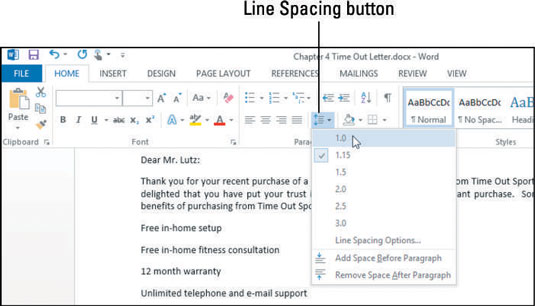
Selecione quaisquer parágrafos que tenham espaços entre eles.
Neste exemplo, o parágrafo começa com “Configuração gratuita em casa. . . ” e os próximos dois parágrafos a seguir.
Clique no botão Espaçamento entre linhas novamente e escolha Remover espaço após o parágrafo.
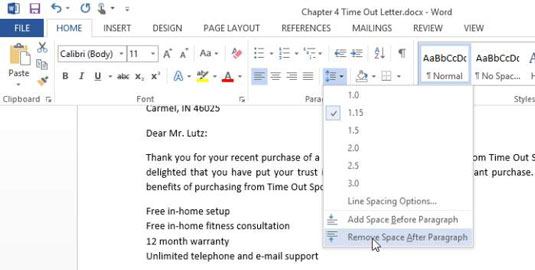
Selecione o seu título na parte superior do documento.
Clique no botão Espaçamento entre linhas novamente e escolha Opções de espaçamento entre linhas.
A caixa de diálogo Parágrafo é aberta.
Nota: Você também pode clicar no iniciador da caixa de diálogo do grupo Parágrafo para abrir a caixa de diálogo Parágrafo se preferir esse método.
Diminua o valor na caixa de texto Depois para 6 pt e clique em OK para aceitar a nova configuração.
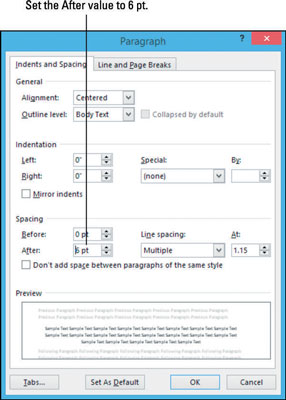
Clique três vezes no parágrafo da citação para selecioná-lo e, a seguir, clique no botão Espaçamento entre linhas novamente e escolha Opções de espaçamento entre linhas.
A caixa de diálogo Parágrafo é aberta novamente.
Na lista suspensa Espaçamento entre linhas, escolha Exatamente; em seguida, digite 15 na caixa de texto à direita e clique em OK.
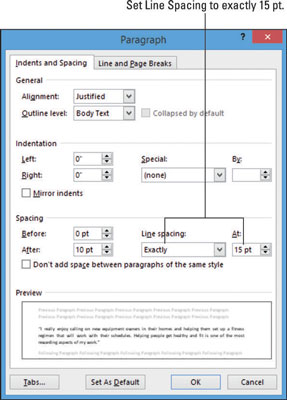
Para praticar mais, defina o tamanho da fonte para o parágrafo que você acabou de formatar para 24 pontos e observe o que acontece com o espaçamento entre linhas; ele permanece em 15 pontos e as linhas se sobrepõem. Pressione Ctrl + Z para desfazer quando terminar de experimentar.
Salve as alterações no documento.
Descubra os principais atalhos de teclado do Word 2016 para melhorar sua produtividade. Desde o uso das teclas de função até rápidas combinações de atalhos.
Aprenda como apagar desenhos de caneta e marca-texto nos slides do PowerPoint para manter suas apresentações sempre organizadas e profissionais.
Você pode remover facilmente campos e itens calculados de uma tabela dinâmica do Excel. Siga os passos simples para gerenciar seus dados de forma eficiente!
Descubra como usar o recurso de documento mestre do Word 2019 para organizar grandes documentos de forma eficiente e otimizar a edição. Ideal para romances e textos longos.
Smartsheet é uma plataforma de trabalho dinâmica que permite gerenciar projetos, criar fluxos de trabalho e colaborar com sua equipe.
SharePoint é um sistema de colaboração baseado na web que usa uma variedade de aplicativos de fluxo de trabalho, bancos de dados de “lista” e outros componentes da web, bem como recursos de segurança para dar controle ao trabalho conjunto de grupos empresariais.
Van Nien Calendar é um aplicativo de visualização de calendário em seu telefone, ajudando você a ver rapidamente a data lunisolar em seu telefone, organizando assim seu trabalho importante.
O Microsoft Outlook é um aplicativo comercial e de produtividade desenvolvido pela Microsoft Corporation.
ClickUp é uma das plataformas de produtividade mais bem avaliadas para qualquer empresa. Grandes empresas como Google, Booking.com, San Diego Padres e Uber usam ClickUp para aumentar a produtividade no local de trabalho.
PDF se tornou um formato comumente usado para leitura, criação e envio de documentos de texto. Por sua vez, tem havido um aumento no número de programas utilizados para este tipo de documentação. PDF-XChange Viewer está entre um número crescente de visualizadores de PDF.







